键盘锁了怎么解开 电脑键盘锁住了怎么解锁
键盘是我们使用电脑的时候不可缺少的设备,然而在使用键盘时,可能会因为各种原因而出现问题,比如近日就有用户遇到了键盘锁了的情况,导致无法正常使用,那么键盘锁了怎么解开呢?有碰到这样情况的话,就跟着小编一起来看看电脑键盘锁住了解锁方法吧。

方法一:
1.可能是由于您的电脑曾经外接过键盘,在使用外接键盘的时候。按下【Numlock】键将其锁定,您可以再接上外接键盘按一次【Numlock】键,就会恢复正常了;
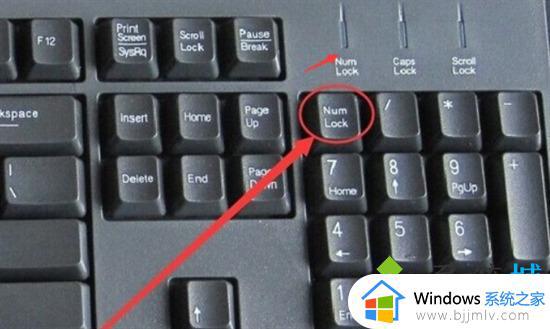
2.如果你近期没有接过外接键盘,你可以在电脑键盘中找到【Fn】键。这个键又被称为【第二功能键】,因为当你按下这个键,再去按另一个带有两种功能的键时,那个键就会出现第二种功能;然后再找到【F8】键,因为这个键的第二种功能就是【Numlock】键的功能,同时按下【Fn】和【Numlock】键,就完成了对键的解锁;

3.找到你键盘上的【Numlock】或者【fn】+【Nmlk1】键,如果有单独有【Numlock】,按一下即可解锁。如果键盘上是组合件则同时按住【fn】+【Nmlk1】键即可解锁;
4.还有的笔记本可以整个键盘锁住,一般都在F1-F12中有一个锁的图标,按下【FN】+【键盘锁定键】解锁就行了;如键盘锁是【F11】键则同时按【Fn+F11就解锁了。(部分键盘锁解锁要按FN+右Alt+锁定键);】
方法二、
1.第二种方法我们需要通过关闭粘贴键选项,来恢复键盘;
2.Windows键+R键打开运行窗口,输入“control”打开控制面板;
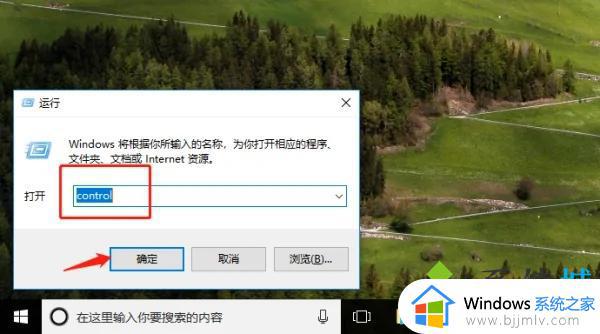
3.打开控制面板,在右侧“类别”按钮处选择“大图标”;
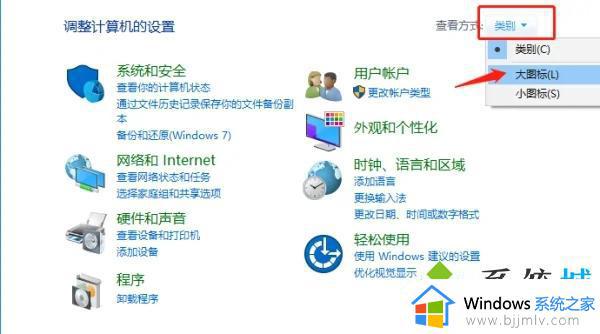
4.找到“轻松使用设置中心”选项,并点击进入;
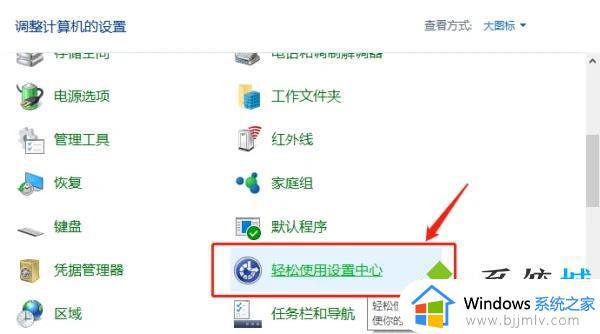
5.选择“使键盘更易与使用”选项;
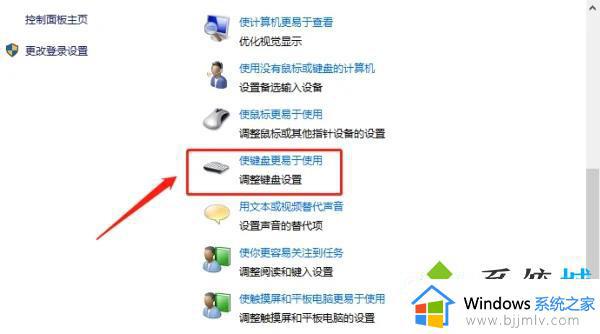
6.取消“启用粘滞键”的勾选项即可。
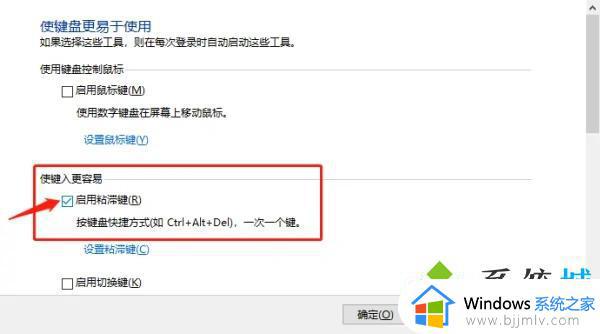
以上给大家介绍的就是电脑键盘锁住了怎么解锁的详细内容,有需要的用户们可以参考上述方法步骤来进行解决吧。
键盘锁了怎么解开 电脑键盘锁住了怎么解锁相关教程
- surface键盘锁住了怎么解锁 微软电脑surface键盘锁住了如何解决
- 电脑键盘锁了怎么解开 键盘锁住了打不了字如何解锁
- 键盘ctrl锁住了如何取消 键盘ctrl锁住了怎么解锁
- 键盘上下键锁定了怎么解锁 电脑键盘上下键锁住了如何解锁
- 笔记本电脑键盘锁了怎么办 笔记本电脑键盘锁住解决方法
- capslock键盘锁住了怎么解锁 capslock键被锁怎样解除
- 电脑键盘win锁住了怎么解锁 电脑win键盘被锁了要如何解锁
- 惠普键盘win键怎么解锁 惠普键盘win键锁了按什么解锁
- 键盘打不了字是哪里锁住了 电脑键盘打不出字如何解决
- 电脑上下左右键锁住了怎么解锁?键盘上下左右键锁住按什么键恢复
- 惠普新电脑只有c盘没有d盘怎么办 惠普电脑只有一个C盘,如何分D盘
- 惠普电脑无法启动windows怎么办?惠普电脑无法启动系统如何 处理
- host在哪个文件夹里面 电脑hosts文件夹位置介绍
- word目录怎么生成 word目录自动生成步骤
- 火绒驱动版本不匹配重启没用怎么办 火绒驱动版本不匹配重启依旧不匹配如何处理
- 计算机win键是哪个键?计算机键盘win键在哪里
热门推荐
电脑教程推荐
win10系统推荐